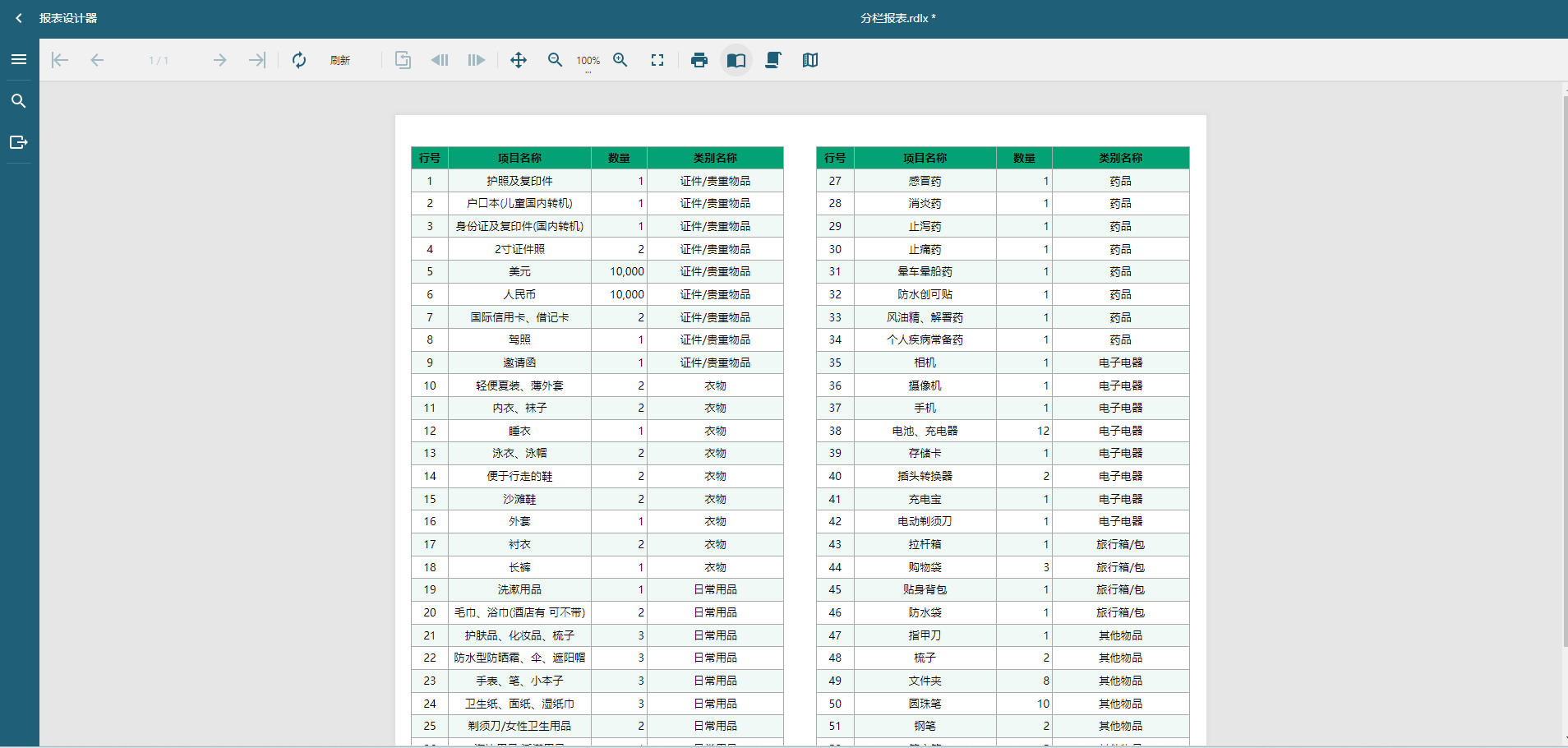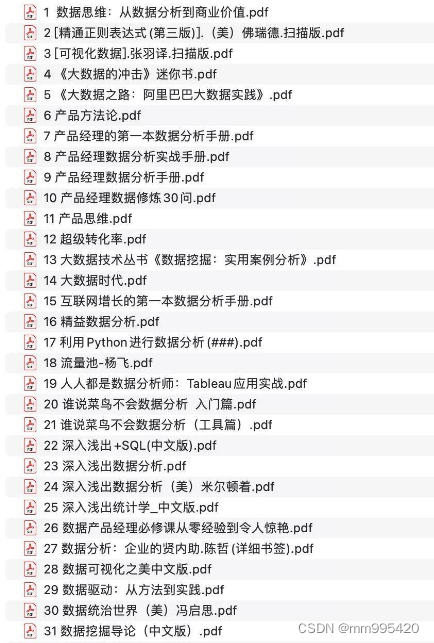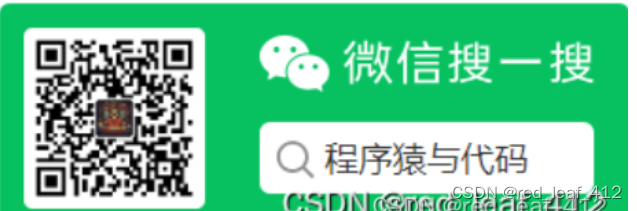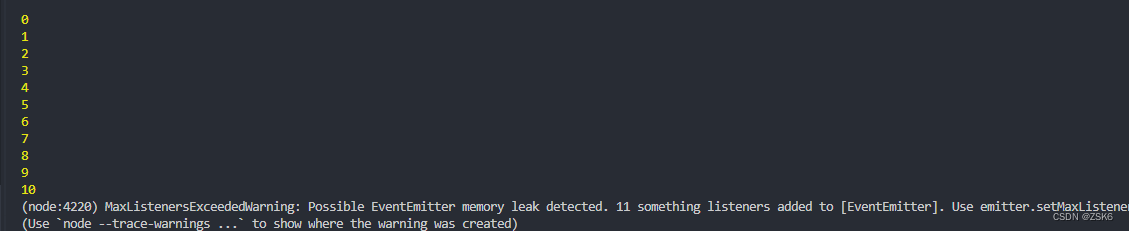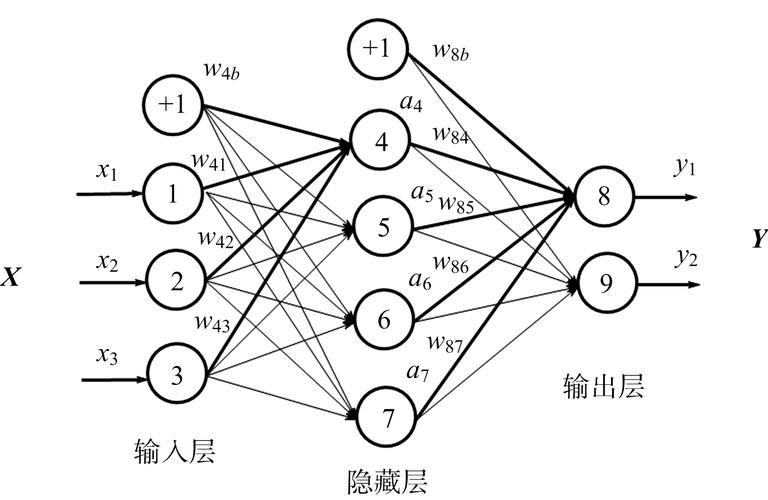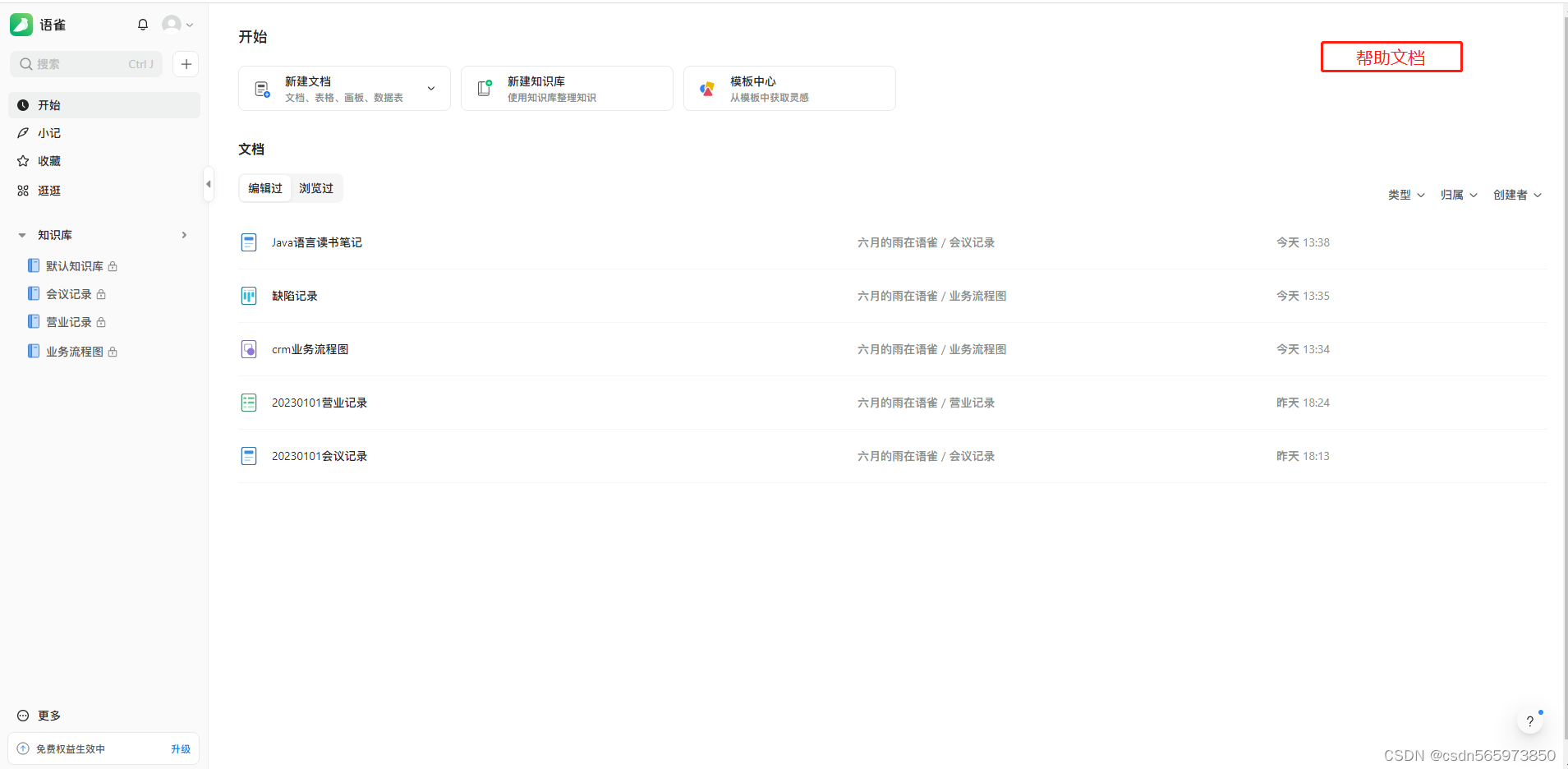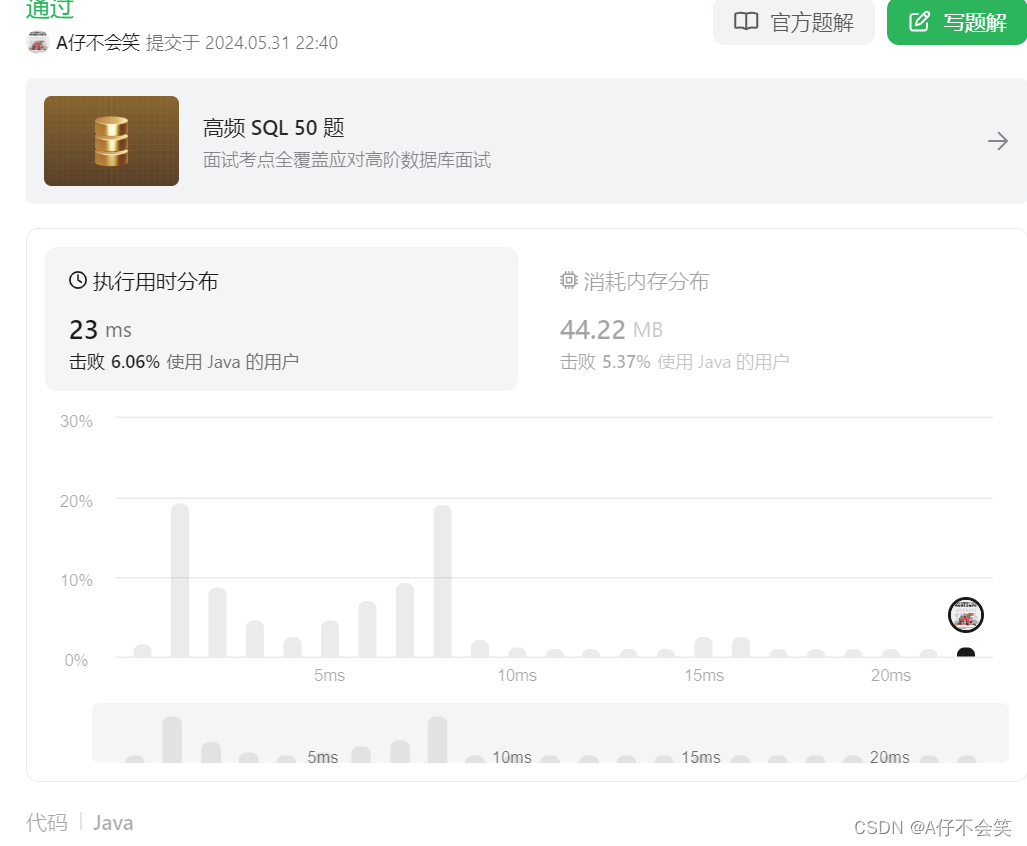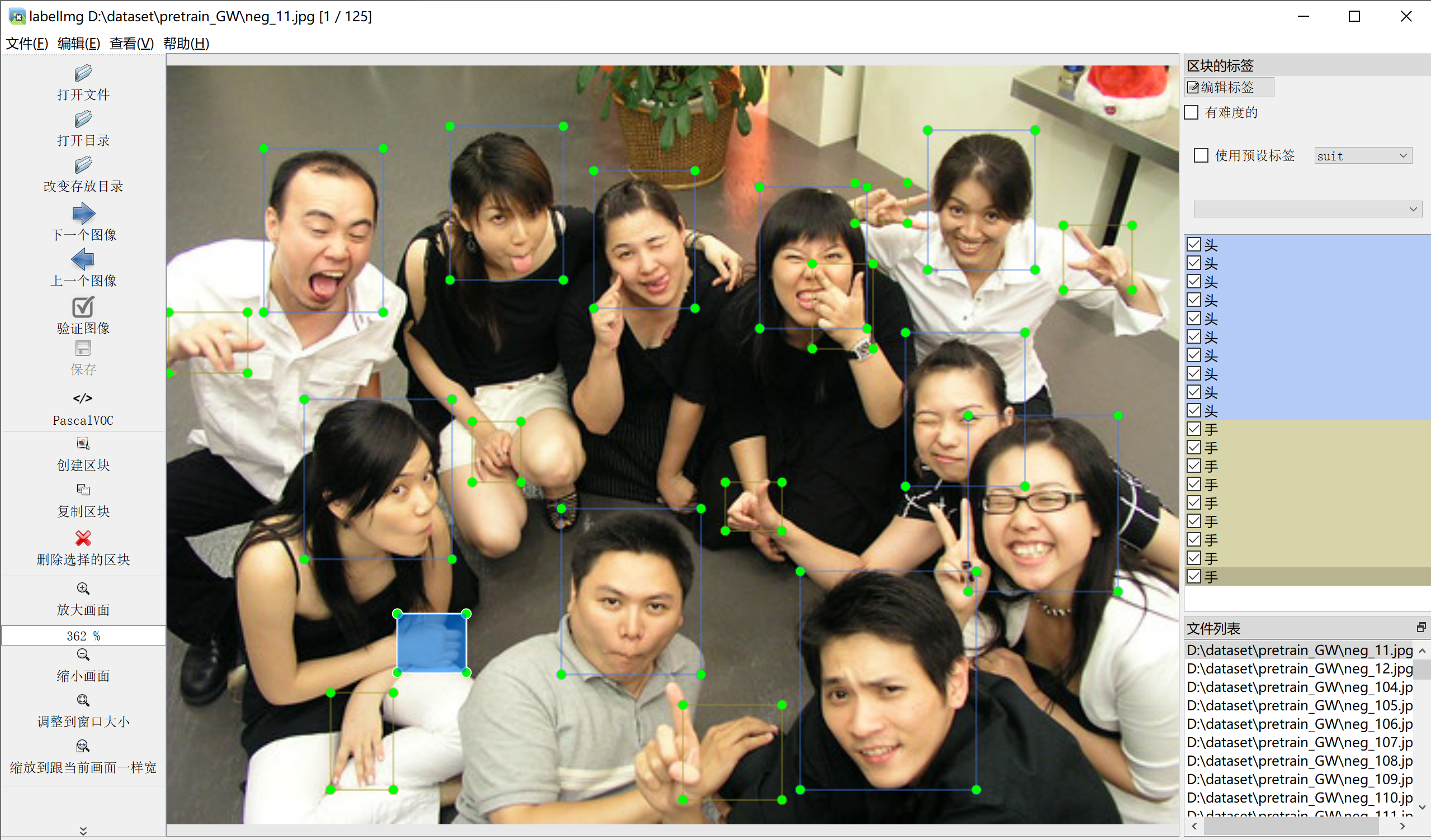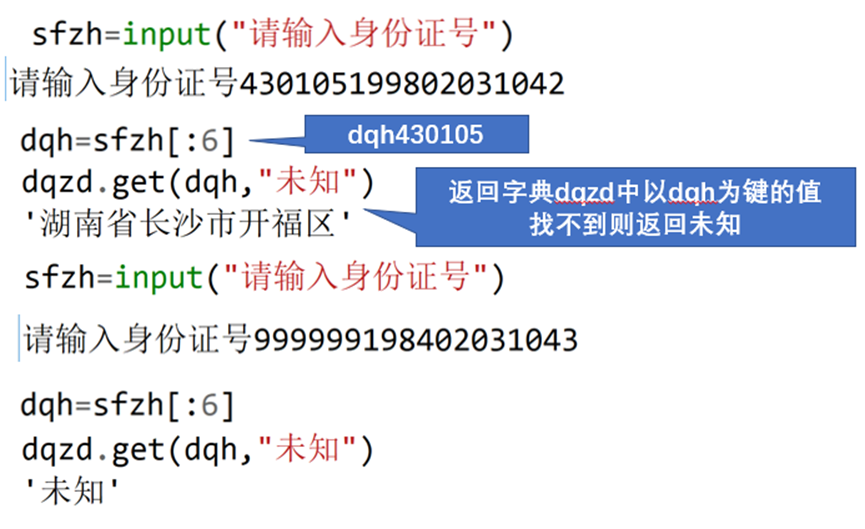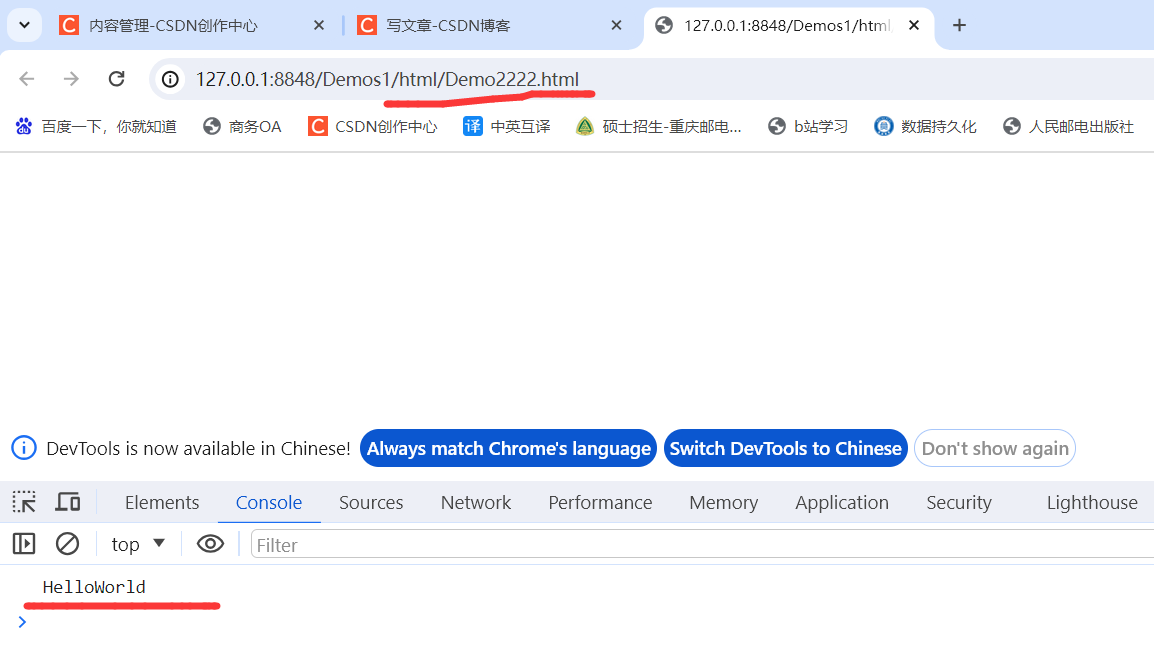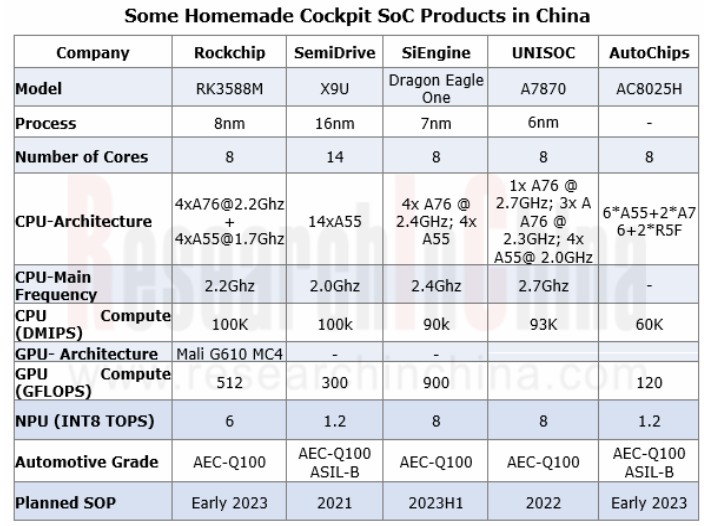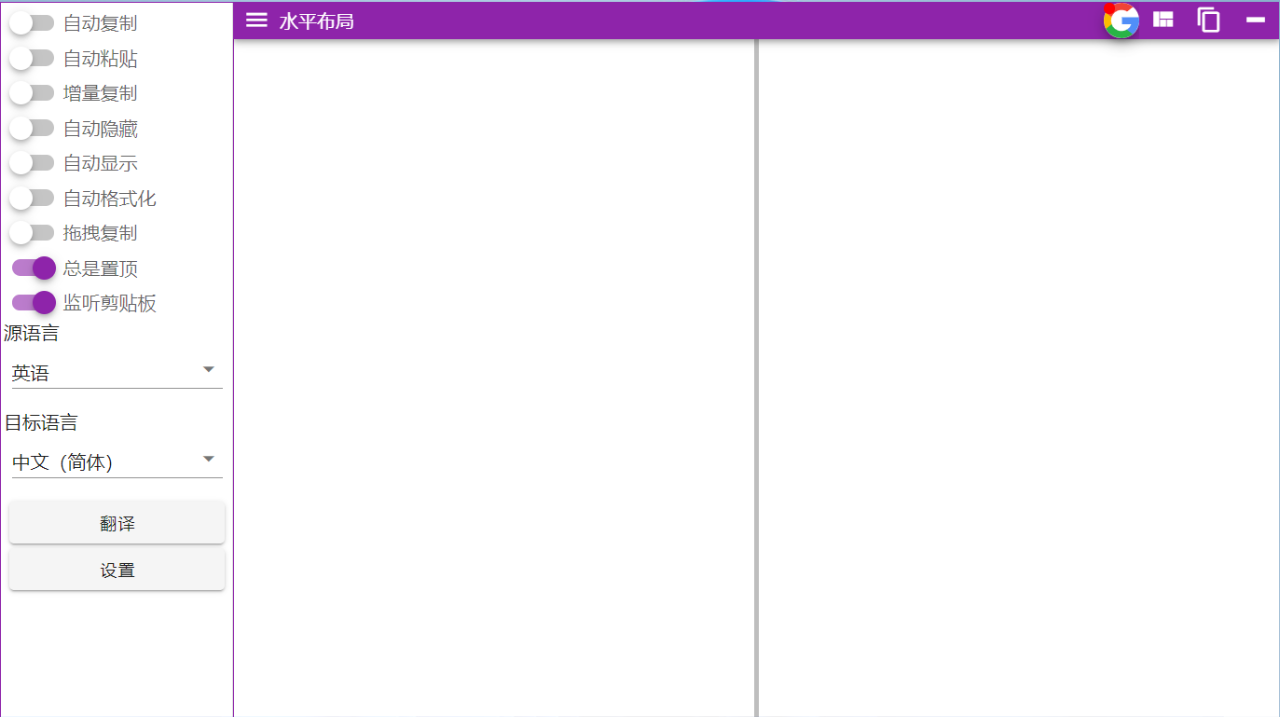这篇文章写给自己看的,要不然明天就忘完了。
首先新建一个工程,名称路径自拟。
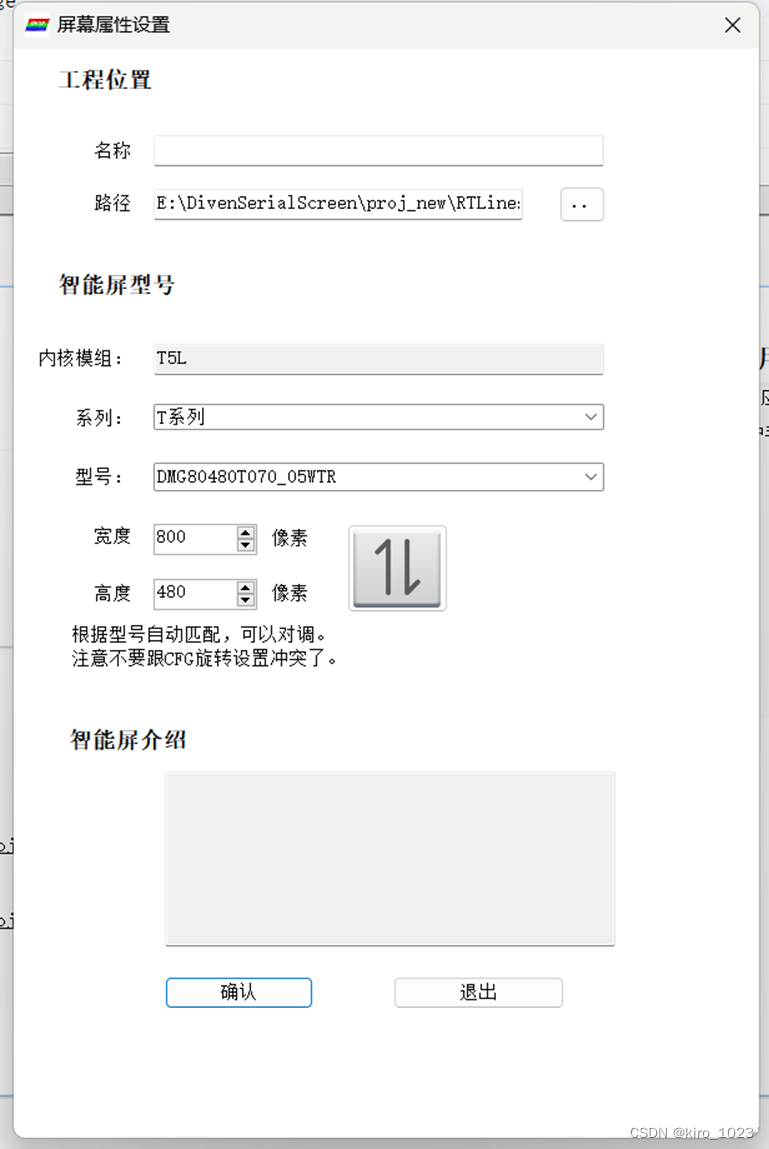
导入一张图片,名字从00开始,图片放到本工程的DWIN_SET下面就行,后面如果没有特殊说明,生成的配置或者放入的图片全都放在该文件夹下。
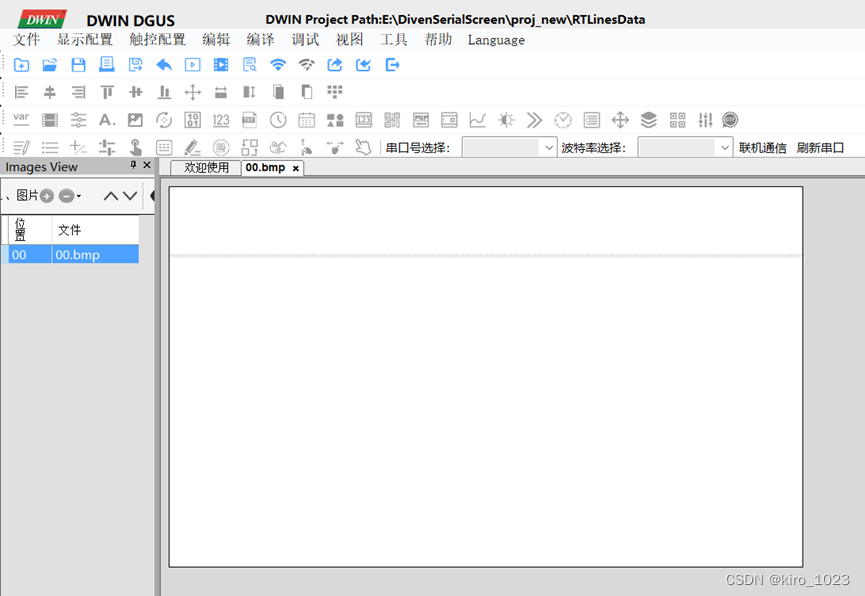
生成字库,直接点击生成。
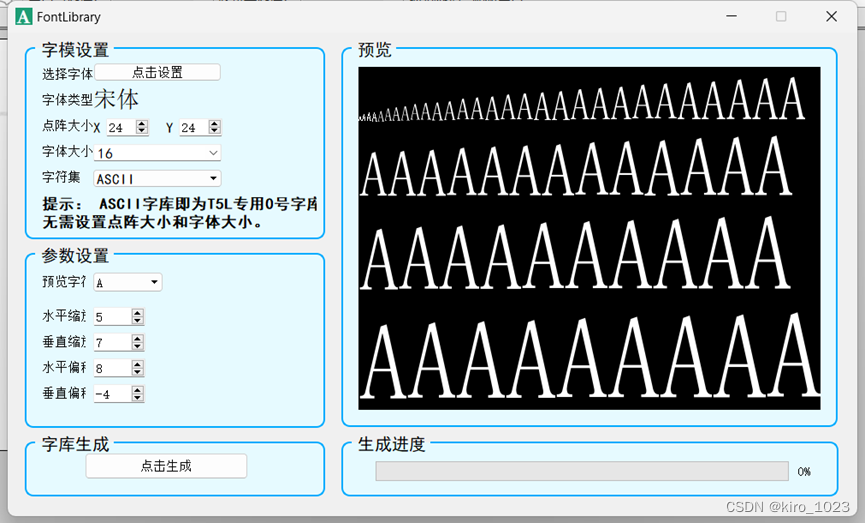
添加一个文本显示控件,写点东西进去,文本显示控件在手册上是有比较详细的要求的。
文本显示软件设置说明
在DGUS开发软件中,点击显示控键_文本显示按钮,并用鼠标框选显示区域,之后再在右侧的设置菜单中对该功能进行配置即可。字体Y方向点阵数目必须为偶数。DGUS屏预装0#字库,包含48~64128点阵的所有ASCII字符。
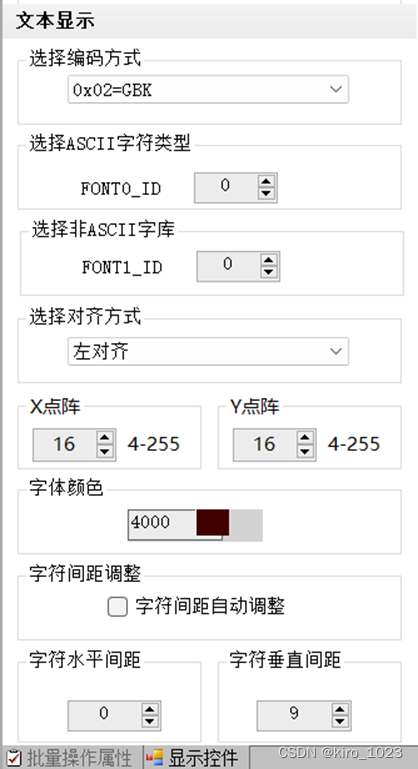
然后设置cfg文件,记得这里要选择上电加载22文件,其他的自己按需添加。
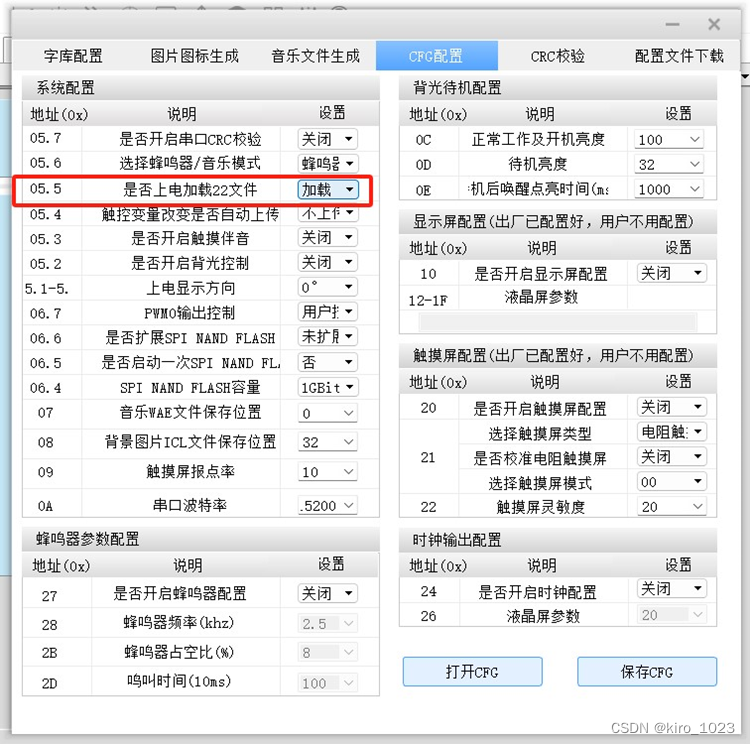
为什么要这样设置?手册说的:
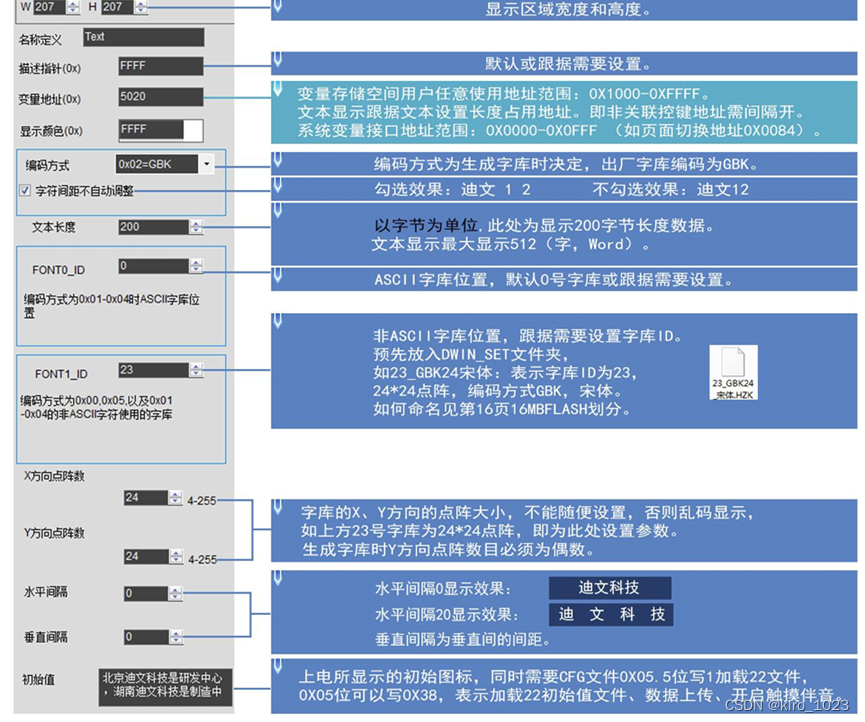
点击保存CFG,文件名保存为“T5LCFG”
然后添加一个基本图形显示的控件,这里图形显示的控件变量地址参照手册上的例子改为0x5440就好了
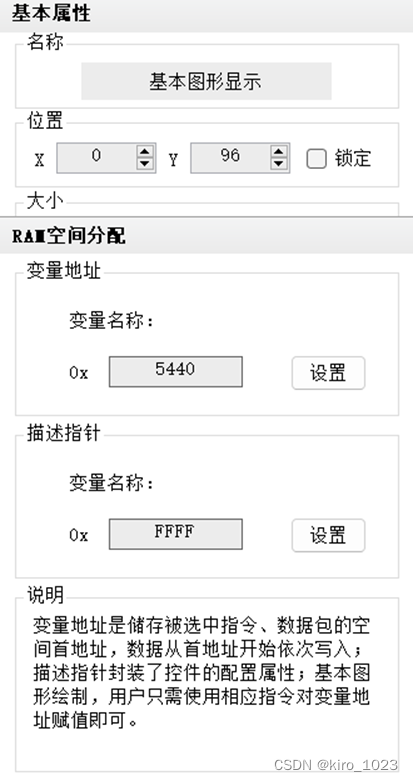
考虑到可能用不到基本图形显示的功能,而改用动态曲线控件的情况,于是再在同样的地方放个显示曲线的控件,并修改以下信息,这里的变量名称无论是手册上的0xFFFF还是0x8000都可以。
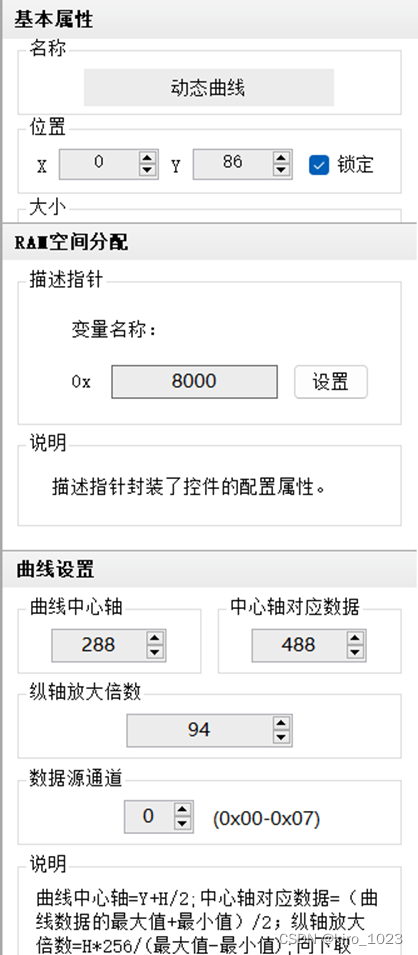
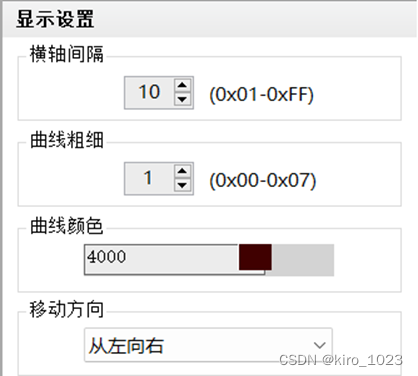
话说回来还是要了解一下这个实时曲线的一些属性,比如说每个通道最多可以保存2K内容的数据。看好里面的标红字,个人感觉这些内容还是比较重要的。
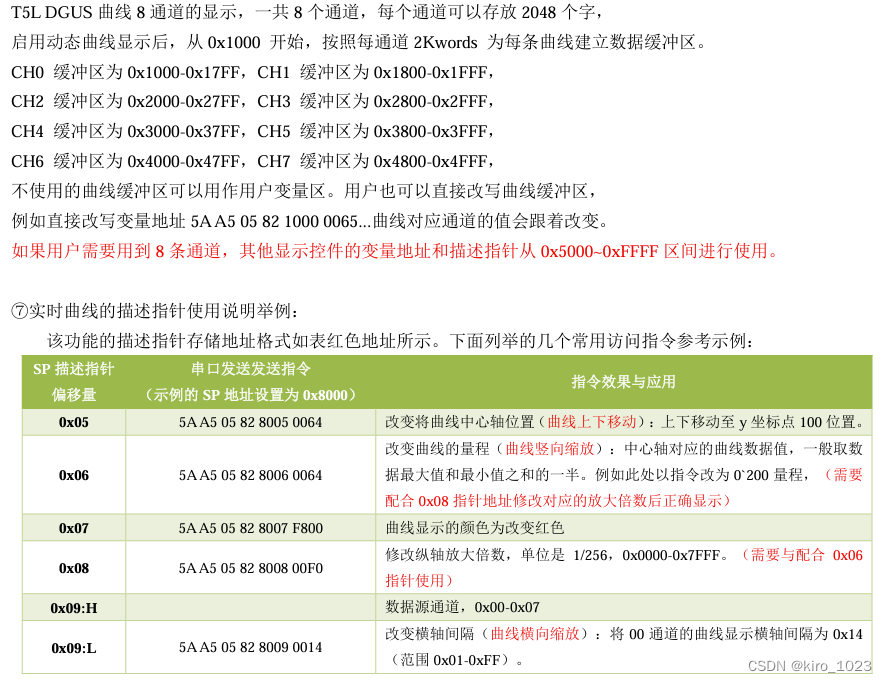
最终就看到界面是这样的,那三个0是数据变量显示,按需设置为单精度浮点型,整数和小数点都保留为3位。
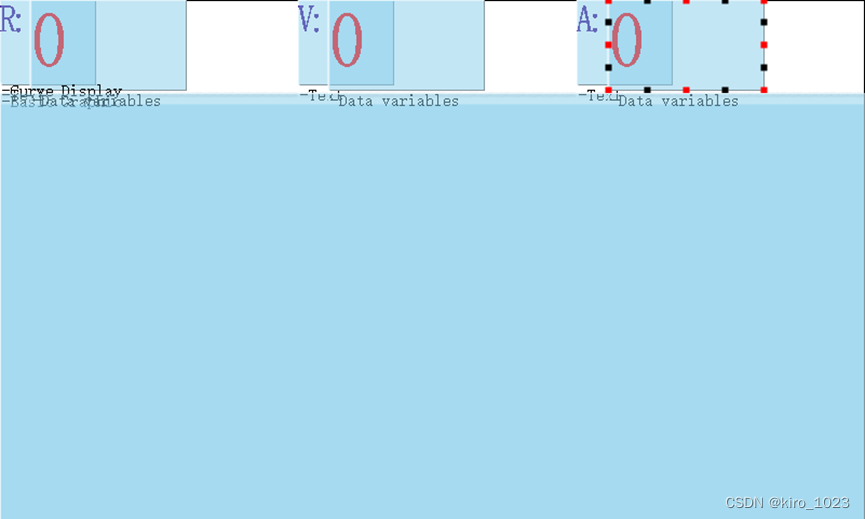
再在工具里选择图片生成,把刚刚导进来的那张背景图放进来,打包生成icl为后缀的文件,文件名为“32_xx”,如果不想写后面乱七八糟直接“32”也可以。
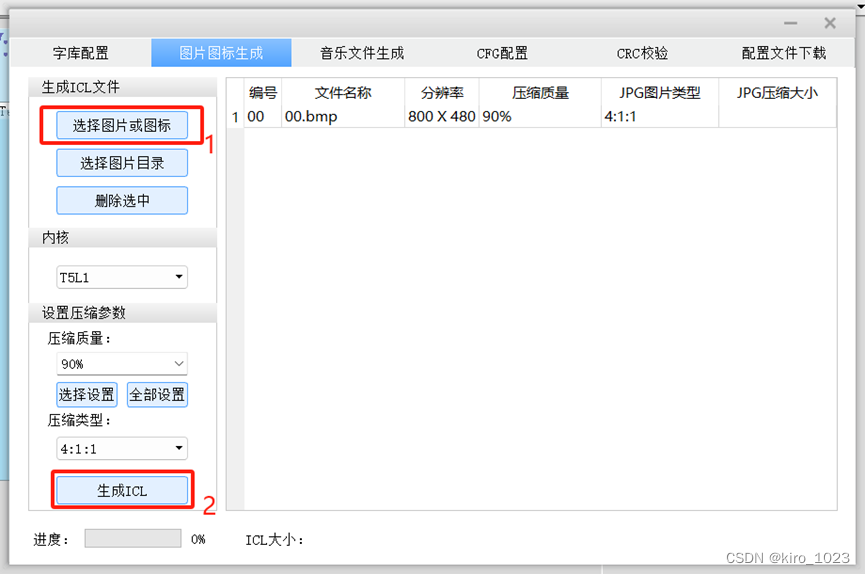
完成后在工具找到“智能屏配置文件一键下载”,给串口屏通上电,接上串口(或者232),选择刚刚生成好的那些13、14、22、cfg、icl等文件,找到自己的串口,点击一键下载。
下载完成后可以看到屏幕重启并显示我们设计好的界面。
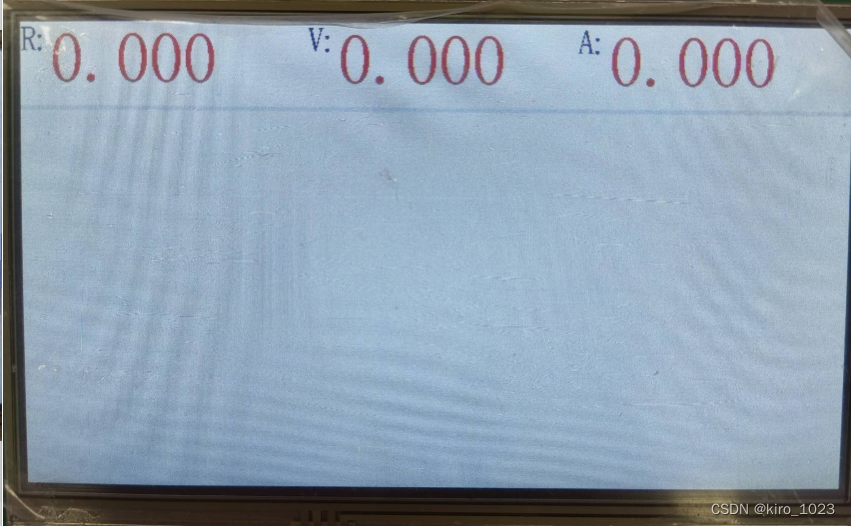
用串口助手给屏幕发点关于实时曲线的东西。
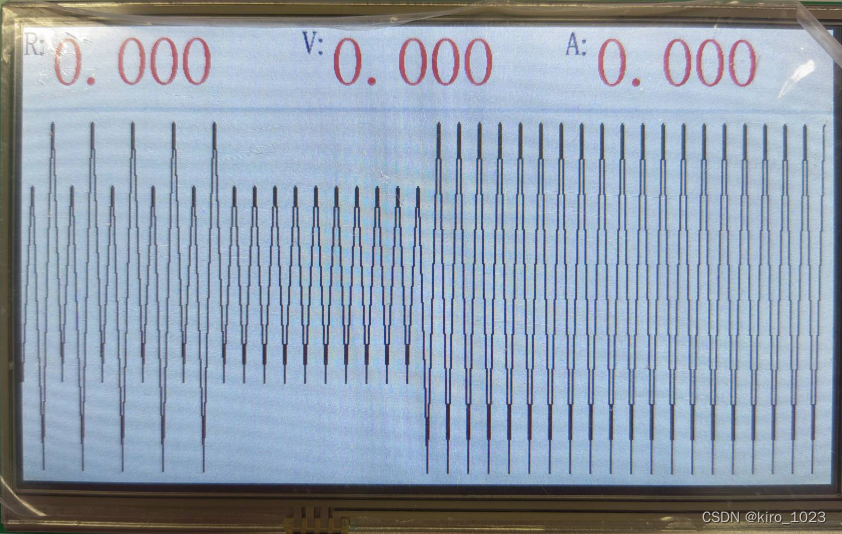
显示层面用到的控件以及变量地址等信息。
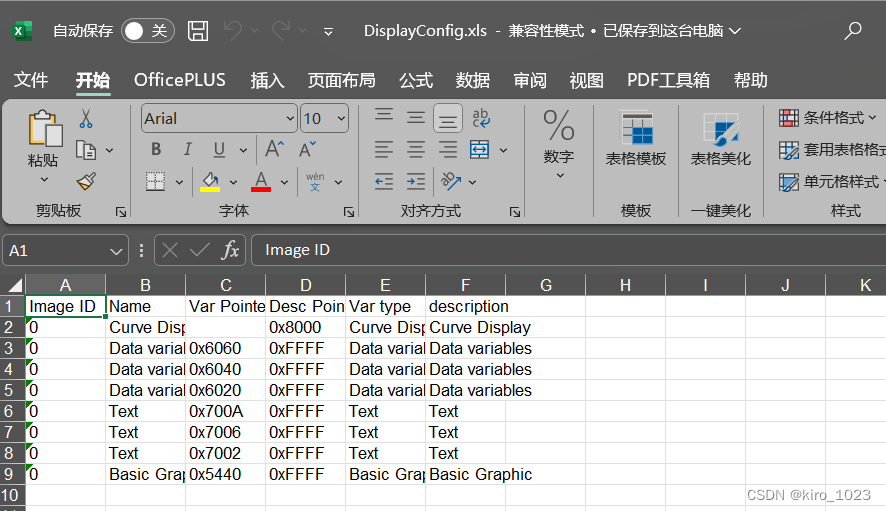 注意:如果要用到串口通信,这个发指令给屏幕显数或者画图功能就不支持了;如果之前已经刷过C51串口2通信的hex文件进去,那么串口助手给板子发送的指令都会交给C51里的代码来处理,到时候画图,显数等用指令完成的功能将会不起作用,即使再刷新了不一样的文件进去,之前刷过的hex文件也会留在里面,除非再用一个没有串口通信的hex文件覆盖掉或者给串口屏刷新出厂demo文件,才能够恢复传输指令来画图的功能。【正文完】
注意:如果要用到串口通信,这个发指令给屏幕显数或者画图功能就不支持了;如果之前已经刷过C51串口2通信的hex文件进去,那么串口助手给板子发送的指令都会交给C51里的代码来处理,到时候画图,显数等用指令完成的功能将会不起作用,即使再刷新了不一样的文件进去,之前刷过的hex文件也会留在里面,除非再用一个没有串口通信的hex文件覆盖掉或者给串口屏刷新出厂demo文件,才能够恢复传输指令来画图的功能。【正文完】